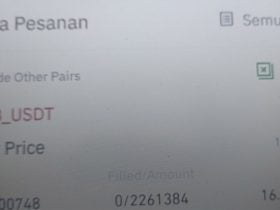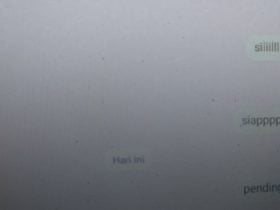HiPoin.com -Sudah ditinggalkan sebagai fitur utama pengirim file antar perangkat mobile akan tetapi masih banyak fungsi Bluetooth yang bisa dimanfaatkan. Oleh karena itu penting sekali mengubah nama Bluetooth supaya sesuai dan keren saat diketahui oleh orang lain.
Kini Bluetooth lebih sering digunakan sebagai pendukung aksesoris portable seperti True Wireless Stereo (TWS). Dan kemungkinan besar dalam beberapa tahun kedepan Bluetooth lebih dikenal dengan fitur pendukung perangkat TWS.
Karena hampir semua perangkat Android khusus iOS sudah menghilangkan port audio jack. Artinya untuk bisa terhubung dengan Headset, Earbuds, Earphone, dan sejenisnya harus menggunakan aksesoris yang wireless.
Atau harus menggunakan adapter lagi karena port jack audio tidak tersedia. Mengganti nama perangkat Bluetooth tidak akan meningkatkan kualitas Bluetooth itu sendiri. Semata-mata hanya untuk penampilan karena nama termasuk penanda identitas diri.
Secara default nama Bluetooth akan mengikuti nama perangkat yang terdeteksi oleh sistem Bluetooth. Tidak hanya di perangkat mobile, Bluetooth di perangkat desktop dan aksesoris lainnya juga akan menyesuaikan.
Sebagai contoh di aksesoris smartband dari Xiaomi yaitu Mi Band 5. Nama Bluetooth dari Mi Band 5 saat ingin dihubungkan ke perangkat pasti akan tampil Mi Band 5. Bukan nama perangkat lain ataupun nama acak yang yang tidak mewakili perangkat tersebut.
Tanpa panjang lebar lagi langsung saja saya jelaskan cara mengubah dan edit nama perangkat di Bluetooth. Apa bisa nama Bluetooth berubah sendiri? sangat bisa sebagai contoh nama akan berubah menjadi acak saat digunakan sebagai pendukung aplikasi SHAREit.
Namun sebelum lanjut ke tutorialnya kamu bisa baca cara menonaktifkan Bluetooth yang ada di iPhone. Serta jika kamu belum tau cara cas TWS yang benar kamu bisa baca artikel mengenai hal tersebut agar TWS yang kamu miliki baterainya awet.
Cara Mengedit dan Mengubah Nama Bluetooth Yang Ada di HP
Langkah ke-1: Kamu buka Setelan atau Pengaturan lalu pilih menu Bluetooth

Langkah ke-2: Kemudian pilih setelan Nama perangkat

Langkah ke-3: Kamu tentukan nama perangkat Bluetooth sesuai keinginan kamu

Langkah ke-4: Jika setelan nama perangkat Bluetooth tidak tampil atau tidak ada coba kamu aktifkan Bluetooth terlebih dahulu. Ada perangkat yang harus mengaktifkan Bluetooth untuk mengubah nama perangkat dan ada yang tidak perlu mengaktifkannya
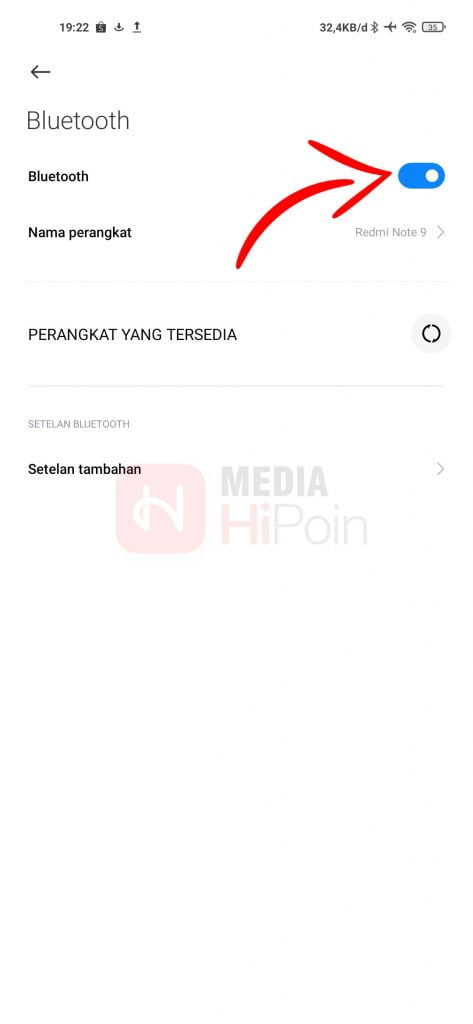
Kalau kamu sudah cocok dengan nama perangkat Bluetooth yang sekarang saya rasa tidak usah kamu ganti. Misalnya kamu ingin ganti kamu bisa mengikuti tutorial yang sudah saya jelas diatas dan aktifkan Bluetooth terlebih dahulu jika menu ubah namanya tidak ada.
Jelas sangat mudah sekali mengubah nama Bluetooth, saya yakin kamu bisa semua. Walaupun sudah tidak sepopuler dulu, Bluetooth masih dibutuhkan untuk transfer file dengan cepat menggunakan aplikasi pihak ketiga seperti SHAREit dan ShareMe.
Karena salah satu fitur yang wajib tersedia untuk bisa transfer file secara cepat dengan wireless yaitu harus mengaktifkan Bluetooth. Itu saja yang bisa saya jelaskan mengenai cara ubah dan ganti nama perangkat Bluetooth, selain itu kamu juga bisa baca cara menggunakan SHAREit versi PC jika kamu belum tau caranya.